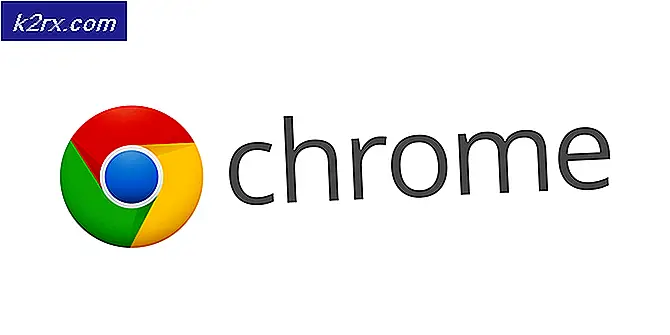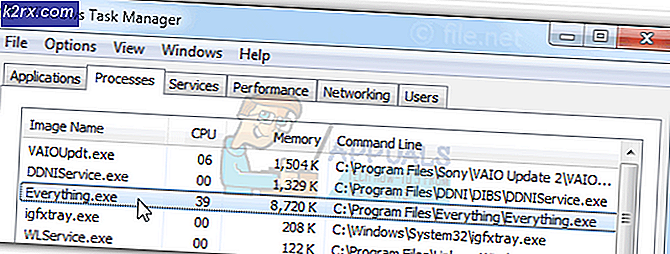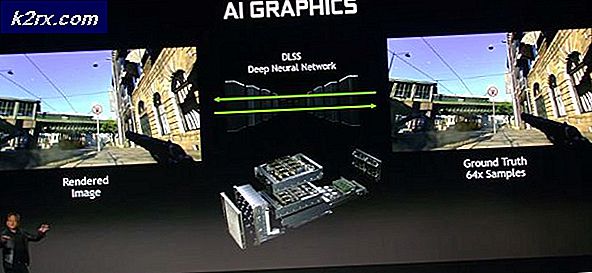Hur man ger enheter åtkomst till ditt Wi-Fi-nätverk utan att dela lösenordet
Det är alltid irriterande när någon ber dig om din WiFi-lösenord, kanske du har ett privat lösenord inställt på din WiFi, kanske är det ett komplext lösenord och du vill inte dela det med någon. Du kanske inte kan ange ditt lösenord eftersom du inte vill att ditt lösenord ska vara känt av alla på din gata.
Nästan alla säkrar sina WiFi-nätverk med standard WPA2-lösenord dessa dagar. När allt kommer omkring behöver du inte oroa dig vem som är ansluten till ditt WiFi om det är lösenordsskyddat. Du kommer att ha kontroll över vilka enheter som kan ansluta till din WiFi.
Ibland kommer dina gästbesök och de behöver verkligen WiFi men du vill inte ge dem det faktiska lösenordet för WiFi eftersom det kan vara något personligt eller om du har det lösenordskonfigurationen någon annanstans också. I så fall måste du tänka att det måste finnas ett bättre sätt. Frukta inte! Vi har samlat in några metoder som vi personligen använder för att undvika detta besvärliga problem. Ta bara reda på vilken som passar dig bäst och försök implementera den för din egen WiFi.
Metod 1: Skapa en QR-kod som ger åtkomst till ditt Wi-Fi-nätverk
En QR-kod är en matrisstreckkod som kan rymma en imponerande mängd information. Skapa QR-koder är oerhört lätt, och dessa koder kan användas för en mängd olika ändamål - kodning och lagring av referenser som krävs för att ansluta till ditt Wi-Fi-nätverk ingår. Du kan skapa en QR-kod som har ditt Wi-Fi-nätverks SSID (Service Set Identifier) och lösenord inbäddat i det, och enheter kan sedan ansluta till ditt Wi-Fi-nätverk genom att helt enkelt skanna QR-koden.
Notera:Inte alla enheter kan skanna och läsa QR-koder ur lådan. LagretKameraapp på alla iOS-enheter kan skanna och tolka QR-koder på egen hand. Android-enheter måste dock ha en streckkodsläsare-app (Streckkodsläsareav ZXing Team eller något liknande ska fungera bra) installerat för att läsa QR-koden och ansluta till ditt Wi-Fi-nätverk.
För att skapa en QR-kod som ger åtkomst till ditt Wi-Fi-nätverk måste du:
- Gå till en webbläsare som du väljer denna QR-kodgeneratorutformad speciellt för att skapa QR-koder för Wi-Fi-nätverk.
- I SSID-fältet skriver du in ditt trådlösa nätverks visningsnamn. Det här är samma namn som ditt Wi-Fi-nätverk visas under när en närliggande enhet söker efter tillgängliga Wi-Fi-nätverk. Se till att du skriver in nätverkets visningsnamnexaktsom det är, ta särskild hand om stora och små bokstäver.
- Öppna rullgardinsmenyn underKrypteringoch klicka på den krypteringstyp som ditt Wi-Fi-nätverk använder för att välja det. De flesta trådlösa nätverk använder krypteringstypen WPA / WPA2.
- Skriv ditt lösenord för Wi-Fi-nätverket iNyckelfält.
- Om du har konfigurerat din Wi-Fi-router för att inte sända ditt nätverks SSID markerar du kryssrutan bredvid Doldalternativ. Hoppa över det här steget om du inte har dolt ditt Wi-Fi-nätverks SSID.
- Klicka påGenerera. Verktyget skapar en QR-kod med alla detaljer som krävs för att ansluta till ditt Wi-Fi-nätverk inbäddat i det och visar sedan QR-koden för dig.
- Klicka påExportera. Den genererade QR-koden laddas ner till din enhet i PNG-format.
När du har fått QR-koden på din enhet kan du helt enkelt dra upp den så att dina gäster kan skanna när behovet uppstår, eller skriva ut den och placera den någonstans i ditt hus där gästerna enkelt kan komma till den. Skanning av QR-koden resulterar i att en enhet ger användaren möjlighet att omedelbart ansluta till ditt Wi-Fi-nätverk.
Det finns inget sätt för ditt faktiska Wi-Fi-lösenord att extrapoleras från QR-koden, så du riskerar inte att oavsiktligt avslöja lösenordet för någon med den här metoden. I så fall är detta ett helt säkert sätt att dela åtkomst till ditt Wi-Fi-nätverk.
Metod 2: Använd Dela din Wi-Fi-funktion på iOS- och macOS-enheter
Allas favorittillverkare Apple såg exakt hur tråkig delningsåtkomst till ditt Wi-Fi-nätverk kan vara och insåg att det finns ett dunkande behov av att förenkla denna process. Och med lanseringen av iOS 11 och macOS High Sierra är det precis vad Apple gjorde genom att introducera Dela din Wi-Fi-funktion. Den här praktiska funktionen låter dig ge alla iOS / macOS-enheter åtkomst till ditt Wi-Fi-nätverk med ett tryck på din egen iOS-enhet eller ett klick på din Mac - inga klumpiga lösenord eller högljudd diktering involverad. Så här kan du använda funktionen Dela din Wi-Fi:
Notera: Både din enhet och den enhet som du vill ansluta till ditt Wi-Fi-nätverk måste köras på iOS 11 (eller senare) eller macOS High Sierra (eller senare). Dessutom måste den andra enheten finnas i din Kontakterför att detta ska fungera.
- Se till att din iPhone, iPad, iPod eller Mac är upplåst och ansluten till det Wi-Fi-nätverk du vill dela åtkomst till.
- Navigera till på den andra enheteninställningar> Wi-Fi, och tryck på ditt Wi-Fi-nätverk underVälj ett nätverk .... Om den andra enheten är en Mac öppnar duWi-Fipopup-meny på Mac Menyoch klicka på namnet på ditt Wi-Fi-nätverk. Se också till att den andra enheten är fysiskt nära den enhet du använder för att dela åtkomst till ditt Wi-Fi-nätverk.
- På den andra enheten ser du standardprompten som frågar efter ditt Wi-Fi-nätverks lösenord. På din enhet ser du dock enDela ditt Wi-FiellerWi-Fi-lösenordpopup (eller en Wi-Fi-lösenord meddelande om du använder en Mac) och frågar dig om du vill dela lösenordet till ditt Wi-Fi-nätverk med den andra enheten.
- Knacka på Dela lösenordellerSkicka lösenord(eller klicka på Dela med sigom du använder en Mac).
- Ditt Wi-Fi-lösenord kommer att delas med den andra enheten och det kommer att anslutas till ditt nätverk. Knacka påGjortför att avvisa popup-fönstret.
När du använder funktionen Dela din Wi-Fi använder enheten 256-bitars AES-kryptering för att kryptera ditt Wi-Fi-lösenord och skickar det säkert över luften till den andra enheten, där det dekrypteras och används för att ansluta till ditt nätverk utan det faktiska lösenordet måste skrivas in var som helst. Om du undrar hur säker hela proceduren faktiskt är, var säker - det är lufttätt och idiotsäkert. Även om den anslutande enheten har en iCloud-nyckelring aktiverad kommer begäran om lösenord i iCloud Keychain-appen på en Mac att avslöja en alfanumerisk teckensträng som är helt meningslös. Du förstår, det är en hashversion av ditt Wi-Fi-lösenord som lagras på anslutande enheter, som inte kan översättas till det faktiska lösenordet på något sätt.